Steam-klienten är knappast den mest estetiskatrevlig app i någon mening av ordet. Det är långsamt att starta och navigering är inte den största. Du kan verkligen påskynda det men du kan ta ut lite av fulaheten om du installerar en Steam-hud. Här är hur.
Hitta Steam Skins
Skins for Steam är som teman för Windows 10 ellerskinn för Minecraft. Det finns ingen plats där du kan hitta dem alla. Det finns många olika platser där du kan hitta ångsskinn. En bra, välbyggd Steam-hud har ganska många filer och mappar i den så att den kommer att laddas ner som en zip-fil. Det är upp till dig att hitta något som ser trevligt ut. För den här artikeln kommer vi att gå med den populära Metro for Steam skin.
Installera en ånghud
Ladda ner huden du vill installera och extraheraden. När den har extraherats är det en bra idé att titta på namnet på mappen som huden extraherades till. Det här namnet kommer att diktera det namn huden kommer att visas med i Steams inställningar. Om det inte är användarvänligt, ändra det till vad du vill.
När den har extraherats måste du klistra in mappeninuti Skins-mappen i Steam. Många installerar Steam på sin Windows-enhet, vilket vanligtvis är C-enheten medan andra väljer att installera den på en av de andra enheterna på sitt system. Leta upp Steam-mappen på din PC och öppna den. Inuti hittar du en mapp som heter 'Skins'. Öppna den.
Om du aldrig har installerat en Steam-hud, dettamappen kommer att vara tom, spara för en textfil. Klistra in den extraherade hudmappen här. Klistra in hela mappen i Skins-mappen istället för att kopiera filerna från den.

Öppna Steam och gå till Steam-menyn. Välj Inställningar. I fönstret Inställningar väljer du fliken Gränssnitt och öppnar rullgardinsmenyn under 'Välj den hud du vill att Steam ska använda'. Välj den hud du just har lagt till i Skins-mappen och starta om Steam när du uppmanas att göra det.
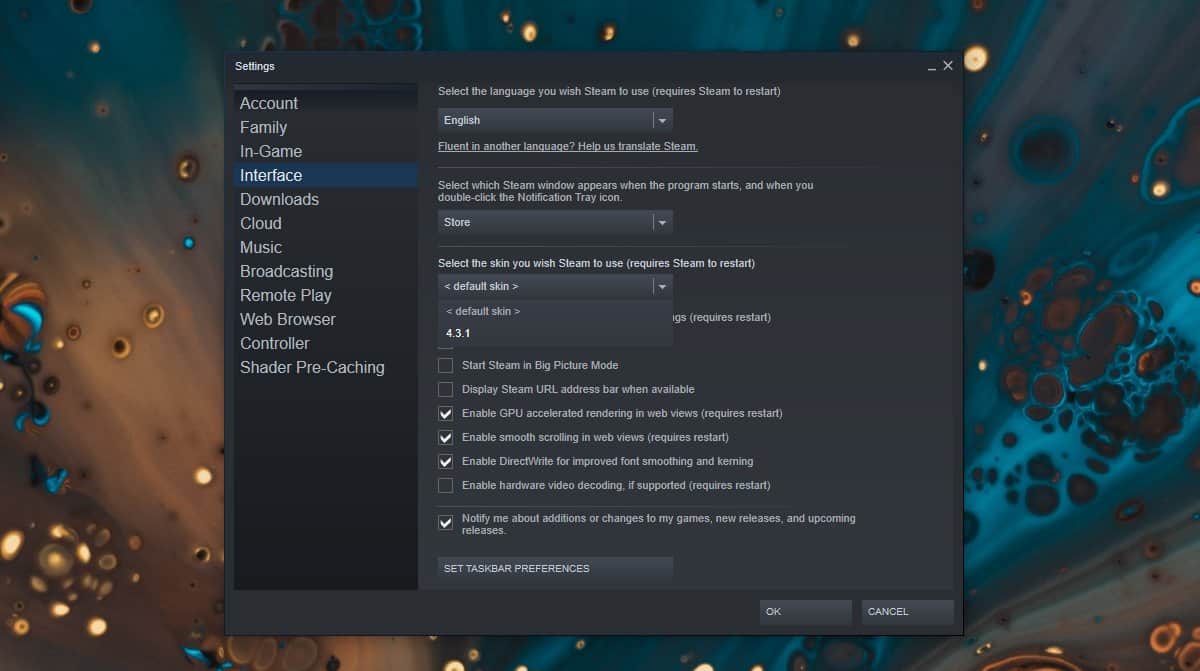
När Steam startar om kommer det att vara med den nya huden.
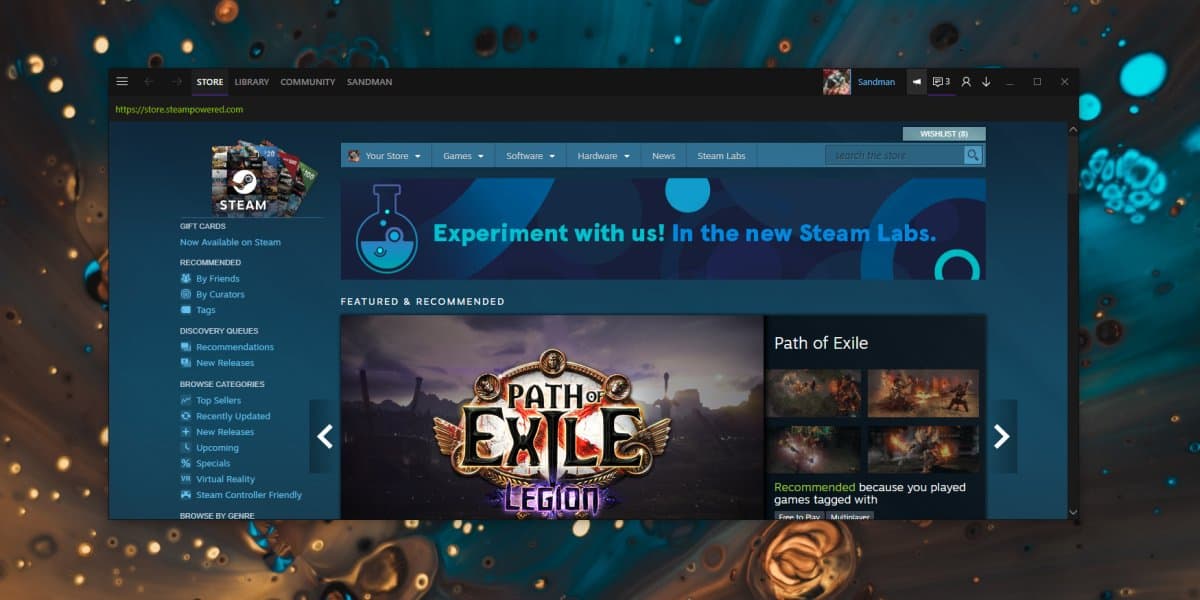
Jag nämnde tidigare att en bra Steam-hud kommerhar en hel del filer och mappar. Om du installerar en hud och det finns vissa delar av Steam-klienten som fortfarande använder det gamla UI, eller om något inte ser bra ut, är det möjligt att utvecklaren av huden inte har ändrat den specifika delen av Steam UI . Du kan försöka använda en annan hud eller se om du kan nöja dig med den du har om den inte saknar något för kritiskt.













kommentarer